在vscode中更改默认终端shell及快速切换方法如下:1. 修改默认shell:进入设置搜索terminal.integrated.defaultprofile并设为所需shell名称,或编辑settings.json文件添加对应配置;2. 快速切换shell:点击终端面板右上角下拉箭头选择其他shell,若无所需选项可在设置中自定义profile添加;3. 多个终端并行:使用快捷键ctrl+或点击加号按钮打开多个标签页,每个标签可独立运行不同shell环境互不影响。
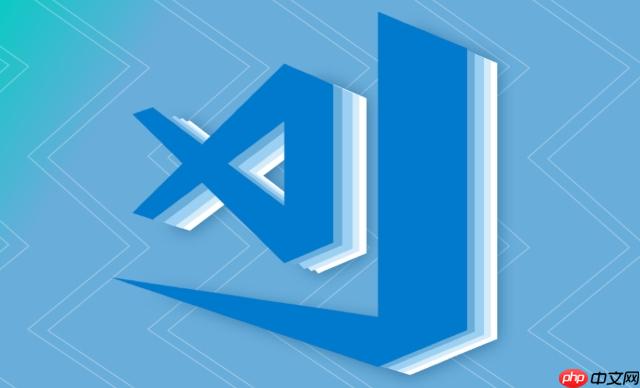
vscode默认的终端Shell可能不是你习惯使用的,比如在windows上它可能是PowerShell,而你更喜欢CMD或者git bash;在macos或linux上可能默认是bash,但你想用zsh或者其他。其实只需要简单配置,就能让它启动时使用你喜欢的Shell。
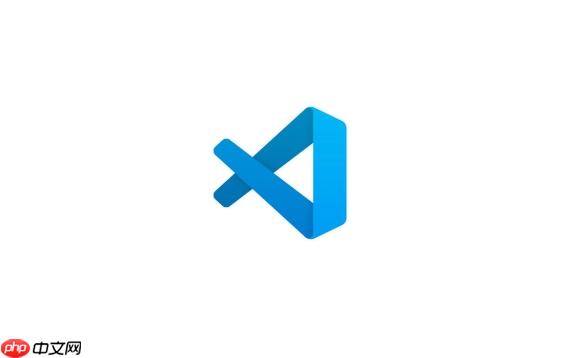
1. 修改默认Shell的方法
VSCode允许通过设置来指定终端使用的默认Shell。这个设置对所有新打开的终端窗口都生效。
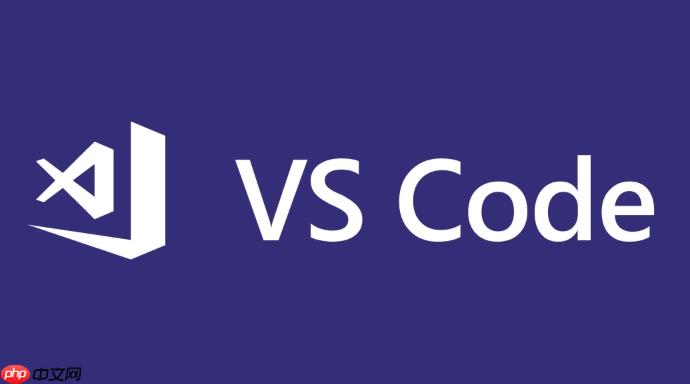
- 打开VSCode
- 进入设置(可以通过菜单 文件 > 首选项 > 设置 或快捷键 Ctrl + ,)
- 搜索关键词 terminal.integrated.defaultProfile
- 将其值设置为你想使用的Shell名称,比如:
也可以直接编辑 settings.json 文件添加:
{ "terminal.integrated.defaultProfile": "bash" }
这样每次打开终端时就会自动使用你设定的Shell了。

2. 快速切换不同Shell的小技巧
有时候你在写不同的项目,可能需要临时换一个Shell环境。这时候不需要每次都去改设置,VSCode提供了快速切换的方式。
- 在终端面板右上角有一个下拉箭头 ▼
- 点击后可以看到当前可用的Shell列表
- 直接选择你想切换的Shell即可新开一个对应环境的终端
如果你发现列表中没有你安装的Shell,比如WSL或者自定义路径的zsh,可以先在设置中添加对应的profile:
{ "terminal.integrated.profiles": { "MyZsh": { "path": "/usr/bin/zsh", "args": [] } } }
这样“MyZsh”就会出现在下拉菜单中供你选择。
3. 多个终端并行不冲突
VSCode支持在一个终端面板里打开多个终端标签页,每个都可以使用不同的Shell。你可以一边运行bash脚本,另一边用zsh调试命令,互不影响。
- 使用快捷键 Ctrl + 打开一个新的终端标签
- 或者点击终端面板顶部的加号 + 按钮
- 每个标签都可以独立选择不同的Shell环境
这对于多任务操作非常实用,比如一个终端跑服务,另一个做版本控制操作,还有一个用来查看日志。
基本上就这些。修改默认Shell和切换环境其实都很简单,关键是知道设置的位置和方法。别被默认设置限制住,按自己的习惯调整一下,效率会高很多。


















